Python这样接入DeepSeek,一般电脑也能很快跑,确实可以封神了!
今天这篇教程介绍个人电脑,接入大模型的搭建方法。
1 为什么要这么做?有哪些好处?
首先,这种搭建方法在本地电脑也能流畅流行,因为使用了专家微调后的大模型,专门针对编程的,所以参数规模和计算资源消耗,都降到最小,一般电脑也能流畅的运行。
如下图所示,我推荐的deepseek-coder编程大模型,参数尺寸只有776M,相比于通用大模型如qwen:7b和llama3:8b都有近5G的参数规模,可以说已经轻量级到极限:

其次,这种搭建方法是没有费用的,推荐的方法包括Pycharm社区版,可以免费使用,deepseek-coder是开源的编程大模型,而CodeGPT插件也是免费。所以全都是免费的,并且没有附带费用。
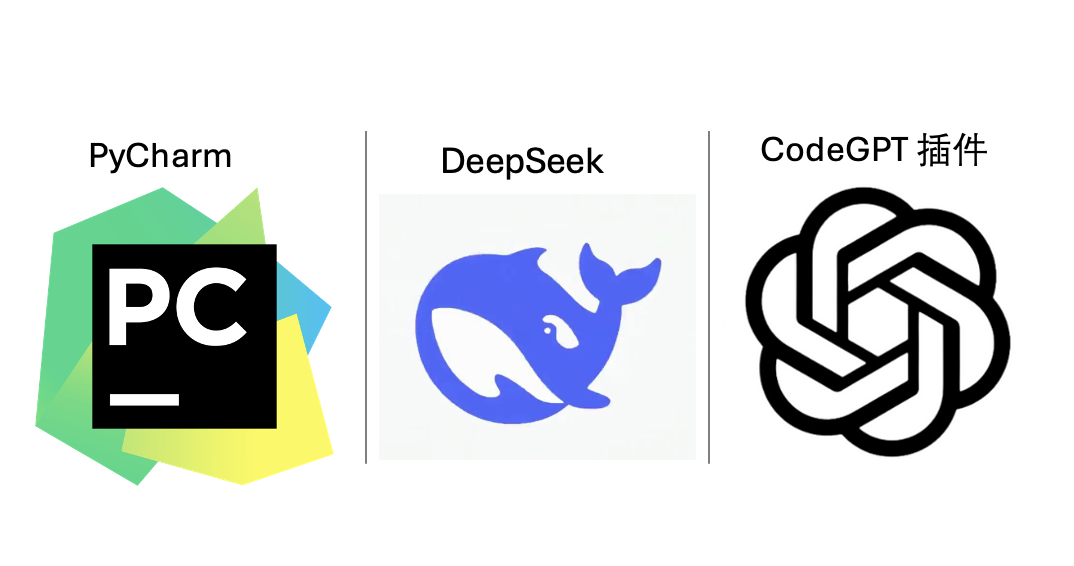
再次,CodeGPT插件目前应该是支持开源大模型编程最好的插件之一了,大家看完这篇教程,就知道它的界面使用非常小白,看完教程大家直接就能在本地借助大模型更好学习Python起来了。
如下图所示,接入Pycharm后,可以直接在右侧面板使用大模型能力,这样就不用来回倒腾页面了,操作方便性直接拉到极限:
2 框架为什么这么选?
目标决定了选型策略,具体来说,很多想学编程的朋友想借助大模型直接在Pycharm或vscode里编写。这种目标需要使用大模型的API,而绝大部分大模型走API调用都有费用。
而本篇介绍的教程方案就解决了这个问题,并且deepseek是目前公认的编程较好的大模型,因此方案还是比较好的。
基于上面的目标,最后找出这种组合:
Pycharm社区版或vscode + 轻量级的deepseek-coder + CodeGPT插件。
总结下来,这个方案具有三个特点:轻量级,运行速度快,开源免费。
3 搭建方法
第一步,安装Pycharm,推荐安装社区版,完全免费,下载地址在下面我的公众号回复:Pycharm,即可获取:
![郭震AI]https://chat-ex.com/assets/32189571.png
这个页面包括了Pycharm社区版最近几年的历史版本,推荐收藏。如下为下载软件页面部分截图:
第二步,安装deepseek-coder,推荐使用ollama管理本地大模型,目前使用最多的管理工具之一。
关于安装ollama和ollama安装在本地安装大模型的系统介绍,我在此前几篇文章都有详细教程,在此不再重复,没看过的参考:自己电脑搭建AI大模型详细教程,支持通义千问、Llama3、接口调用等。
安装完成后,可以做个简单测试:
在终端提问界面不友好,需要有比较好的UI工具辅助,更友好的帮助我们学习编程,为了解决此问题,因此有了第三步。
第三步,安装CodeGPT,安装它之后,可以直接在Pycharm或vscode里像GPT那样辅助编程了。因此,第三步是很关键的。
在这里我以Pycharm里安装这个插件为例,介绍如何安装。
打开Pycharm,苹果电脑是找到设置,Windows电脑是文件按钮下的设置,进入到设置页面,如下所示,在这个页面的操作步骤,我都已经按照箭头和文字标注了,大家按照步骤操作下:
找到这个插件后,选择右侧的Install按钮,就能安装完成了:
安装就是这么简单,至此我们已经全部安装完成。
4 使用演示
再次打开Pycharm后,在最右侧会出现如箭头所示的图标,点击下:
就出现下面这个页面,在右侧我们就可以使用大模型对话界面一样,使用它解决编程问题了,这种方式不用拉回倒腾页面,会比较方便:
选的模型比较小,运行速度还是很快的。除此以外,这个插件还有智能代码补全功能,更多功能大家在使用过程中可以慢慢摸索。
最后总结
本方案轻量级、免费且易于操作,适合个人电脑搭建大模型环境。
借助 Pycharm 社区版、DeepSeek-Coder 和 CodeGPT 插件,实现高效学习和编程支持。
安装简单、运行流畅,是零成本接入大模型的一个不错的解决方案。
